Sitenizi WordPress.com'dan WordPress.org'a Nasıl Taşırsınız (Adım Adım)
Yayınlanan: 2021-12-17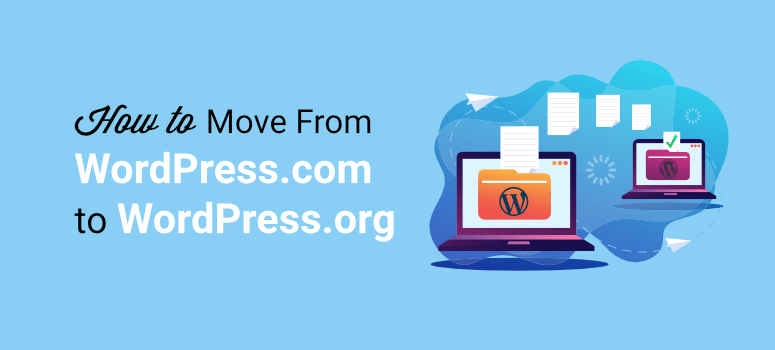
WordPress web siteniz üzerinde daha fazla kontrol ve esneklik mi istiyorsunuz? WordPress.com'dan WordPress.org'a geçmeye hazır mısınız?
WordPress.com blog yazmak için iyi bir başlangıç noktası olabilir, ancak web siteniz geliştikçe sitenizi özelleştirmek ve geliştirmek için daha fazla seçenek isteyeceksiniz.
Neyse ki, blogunuz üzerinde daha fazla kontrol sahibi olmanız için kendi kendine barındırılan WordPress'e (WordPress.org) geçmenin bir yolu var.
Bu adım adım kılavuzda, yalnızca 4 basit adımda blog'u WordPress.com'dan WordPress.org'a nasıl taşıyabileceğiniz konusunda size yol göstereceğiz.
Bu ayrıntılı bir kılavuz olduğundan, bu kılavuzda ele alacağımız şeylerin bir listesi.
- Neden WordPress.com'dan WordPress.org'a Geçiş Yapmalısınız?
- Sitenizi WordPress.com'dan WordPress.org'a Taşıma
- 1. Adım: Bir Alan Adı ve Barındırma Planı Alın
- 2. Adım: WordPress'i kurun
- 3. Adım: İçeriğinizi WordPress.com'dan Dışa Aktarın
- Adım 4: İçeriğinizi WordPress.org'a Aktarın
- Eski Sitenizle Ne Yapmalısınız?
- WordPress.org Site Geçişinden Sonra İzlenecek En İyi Uygulamalar
- SSS
Not: Alanları değiştirmeyi planlıyorsanız, WordPress'i yeni bir alan adına nasıl düzgün bir şekilde taşıyacağınız konusunda eksiksiz bir kılavuzumuz var.
Harekete geçmeden önce, WordPress.com'dan WordPress.org'a geçerken ne bekleyebileceğiniz konusunda net olmanızı istiyoruz, böylece doğru karar olduğundan kesinlikle emin olabilirsiniz.
Neden WordPress.com'dan WordPress.org'a Geçiş Yapmalısınız?
WordPress.com tam olarak yönetilen bir platformdur; bu, tüm barındırma, yedekleme ve web sitesi bakımıyla ilgilendikleri anlamına gelir.
Bu, bir web sitesi çalıştırmayı kolaylaştırır ve blogcular ve yeni başlayanlar için harika bir seçenektir. Ancak web sitenizi büyütmek için yapabilecekleriniz sınırlı.
WordPress.org, kendi kendine barındırılan bir içerik yönetim sistemidir. WordPress.org, blogunuz üzerinde tam kontrol sağlamanın yanı sıra, blogunuzun görünümünü ve verdiği hissi istediğiniz gibi özelleştirmenize olanak tanır.
Üçüncü taraf temaları ve eklentileri kullanma, daha fazla özellik ve işlevsellik ekleme ve dilediğiniz gibi para kazanma özgürlüğüne sahipsiniz.
Dolayısıyla, daha fazla esneklik ve özgürlükle büyümek istiyorsanız WordPress.org doğru seçimdir.
Bu iki platform arasındaki farkı derinlemesine ele aldık. Şuna bir bakın: WordPress.com vs WordPress.org.
Geçiş yaptığınızda, WordPress.org'dan şunları bekleyebilirsiniz:
- Çevrimiçi mağazalar da dahil olmak üzere istediğiniz herhangi bir siteyi oluşturmak için ücretsiz web sitesi oluşturucu. Tek ödemeniz gereken bir alan adı ve web barındırma
- wp-admin panosuna erişimi olan tamamen özelleştirilebilir site
- Web sitesi dosyalarını ve veritabanını yönetmek için cPanel üzerinden arka uç erişimi
- Sitenize profesyonel bir görünüm ve his kazandırmak için binlerce çarpıcı WordPress temasına ve eklentisine erişin
- Reklam, bağlı kuruluş pazarlaması, sponsorlu WordPress blog gönderileri ve daha fazlasıyla sitenizden para kazanma özgürlüğü
Daha ayrıntılı nedenler için, WordPress'in neden kullanıldığına ilişkin blogumuza bakın.
Blogunuzu WordPress.org'a taşımaya hazır mısınız? Başlayalım.
Sitenizi WordPress.com'dan WordPress.org'a Taşıma
1. Adım: Bir Alan Adı ve Web Barındırma Planı Alın
Eski WordPress.com sitenizi kendi kendine barındırılan WordPress.org platformuna taşımak için özel bir alan adına ve bir WordPress barındırma hesabına sahip olmanız gerekir.
WordPress.com'da özel bir alan adı kullanıyorsanız, taşıma sırasında bunu kaybetmezsiniz. Aynı alan adını WordPress.org'da da kullanabilirsiniz.
Alan adı : Alan adınız, sitenizin Google.com veya IsItWP.com gibi internetteki adresidir. Müşterilerinizin web sitenize erişmek için tarayıcılarına yazdıkları şey budur.

Halihazırda kendi özel alan adınız varsa bu adımı atlayabilirsiniz. Ancak, myblog.wordpress.com gibi bir alt alan adı kullanıyorsanız, kendi alan adınızı satın almanız gerekir.
Mevcut alt alan adından vazgeçmeniz gerekecek ama merak etmeyin, sitenizin trafiğini yeni alana nasıl yönlendireceğinizi göstereceğiz. Bu şekilde, ziyaretçileri kaybetmezsiniz veya SEO'nuza zarar vermezsiniz.
Alan adları normalde yılda yaklaşık 14,99 ABD Doları tutarındadır, ancak çoğu web barındırıcısı, bir barındırma planıyla ücretsiz alan adları sunar. Bir sonraki bölümde bununla ilgili daha fazla bilgi.
Web barındırma : WordPress.org, kendi kendine barındırılan bir platformdur. Bu, bir sunucuya erişmenizi sağlayacak bir barındırma planı satın almanız gerekeceği anlamına gelir.
Bu kulağa teknik gelebilir ama gerçekten basit. Web sunucunuz, sitenizin içeriğinin ve dosyalarının depolandığı yerdir. WordPress.com kendi sunucularını kullanır, dolayısıyla bu konuda asla endişelenmenize gerek kalmaz. Ancak şimdi taşındığınıza göre bir barındırma planı satın almanız gerekecek. Bunu yeni web sitenizin evi olarak düşünün.
Web barındırma genellikle aylık 7,99 ABD dolarıdır.
Kendi kendine barındırılan WordPress ile başladığınızda, alan ve barındırma birleşik maliyeti oldukça fazla görünebilir.
Bu nedenle, kullanıcılarımıza ücretsiz bir alan adı, ücretsiz SSL ve WordPress barındırmada %65 indirim sunmak için Bluehost ile bir anlaşma yaptık.
Bu Özel Bluehost Teklifini Talep Etmek İçin Buraya Tıklayın »
Bluehost, dünyanın en büyük hosting şirketlerinden biridir. Ayrıca, WordPress.org tarafından resmi olarak önerilen bir barındırma sağlayıcısıdır.
Paylaşılan barındırma, özel barındırma ve WordPress barındırma gibi farklı web barındırma paketleri sunarlar. WordPress.org'a geçiş yapmak ve yine de bakım görevlerinin halledilmesini istiyorsanız, Bluehost ile bir Yönetilen WordPress planını tercih edebilirsiniz. Jetpack eklentisi de dahil olmak üzere SEO ve pazarlama araçlarına erişebileceksiniz.
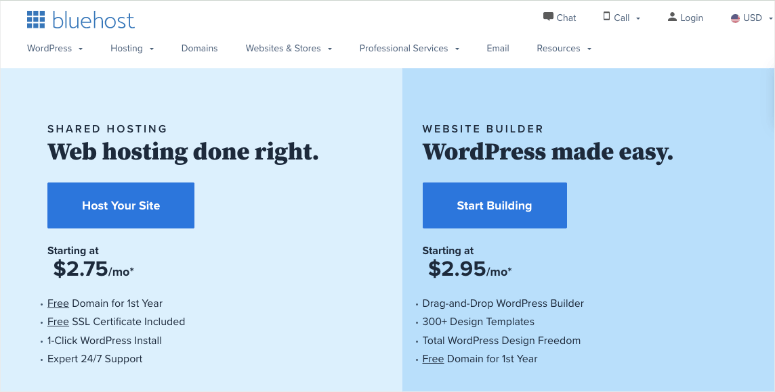
Buna ek olarak, Bluehost hız optimizasyonu, yedekleme, güvenlik, güncellemeler ve daha fazlasıyla ilgilenecektir.
Bir web barındırma planı satın almak için Bluehost web sitesine gidin ve Şimdi Başlayın düğmesini tıklayın.
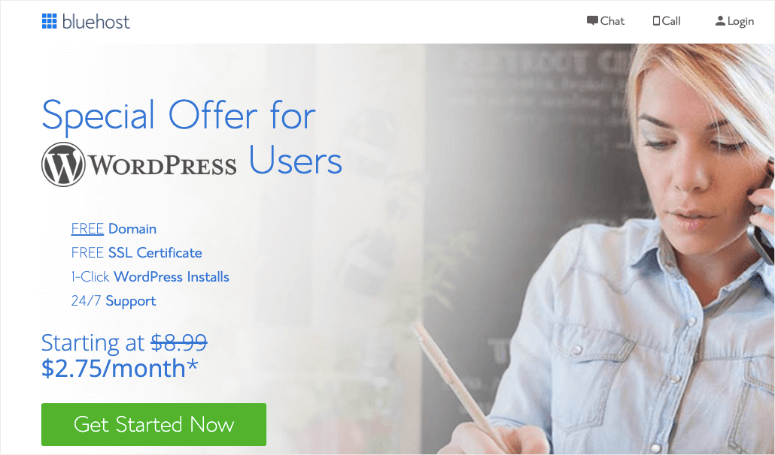
Bir sonraki sayfada, bir plan seçmeniz istenecek. Daha yeni başladığınız için ücretsiz bir alan adı ve ücretsiz SSL içeren temel planı seçebilirsiniz. Siteniz büyüdükçe hesabınızı her zaman yükseltebilirsiniz.
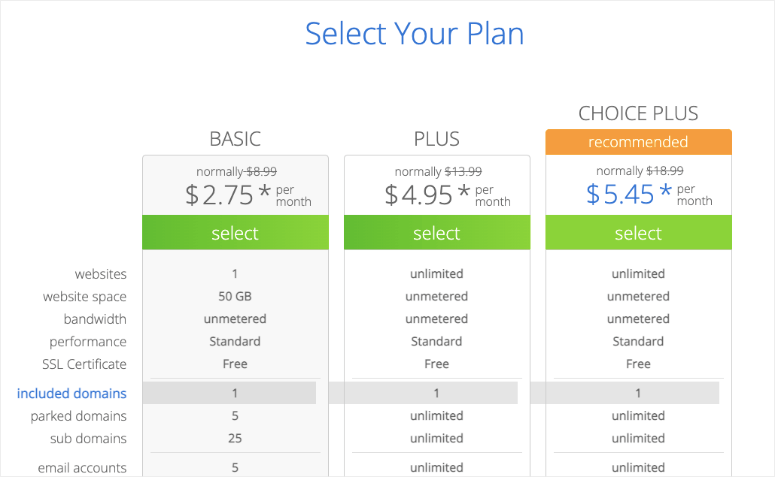
Ardından, sahip olduğunuz mevcut bir alan adını seçebilir veya ücretsiz olarak yeni bir alan satın alabilirsiniz. WordPress.com'da özel bir alan adı kullanmıyorsanız, ücretsiz olduğu için yeni bir alan adı almanızı öneririz.
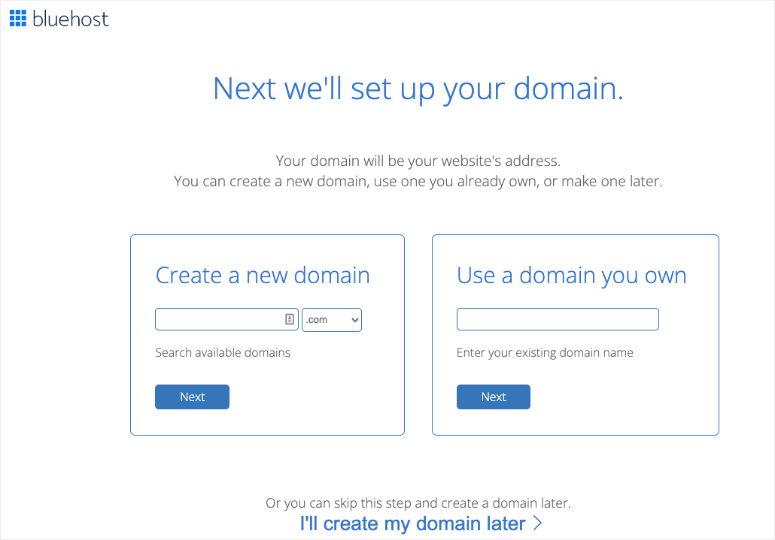
Şimdi hesap bilgilerinizi girmeniz istenecek. Kolay kayıt için, yalnızca birkaç tıklamayla Google giriş bilgilerinizle oturum açabilirsiniz.
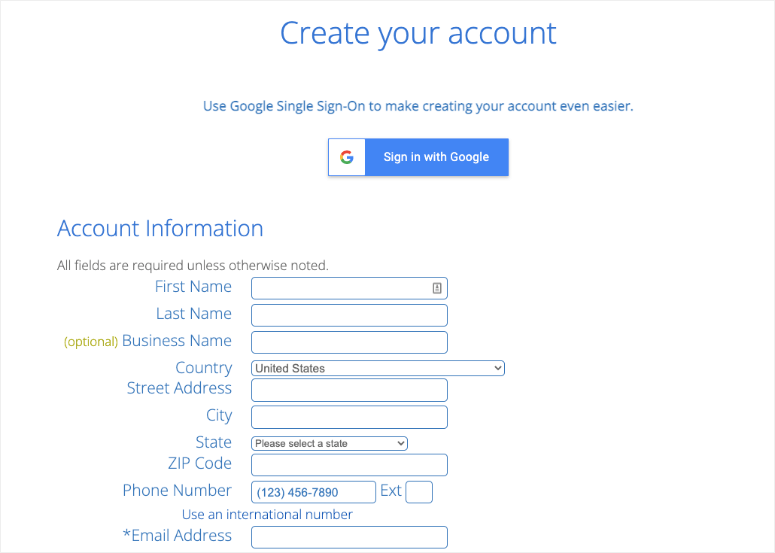
Ayrıntıları girdikten sonra, paket bilgi kutusunu bulana kadar sayfayı aşağı kaydırın. 12 ay, 24 ay veya 36 ay için temel planı seçebilirsiniz. 36 aylık planı seçmek, paranızın karşılığını en iyi şekilde almanızı sağlayacaktır!
Varsayılan olarak Bluehost, web siteniz için kesinlikle ihtiyacınız olan eklentileri önceden seçecektir. Ancak, üçüncü taraf eklentileri kullanarak güvenlik ve yedekleme gibi bu özellikleri kendi başınıza ekleyebilirsiniz. Yani burada tasarruf etmek istiyorsanız eklentilerin işaretini kaldırabilirsiniz.
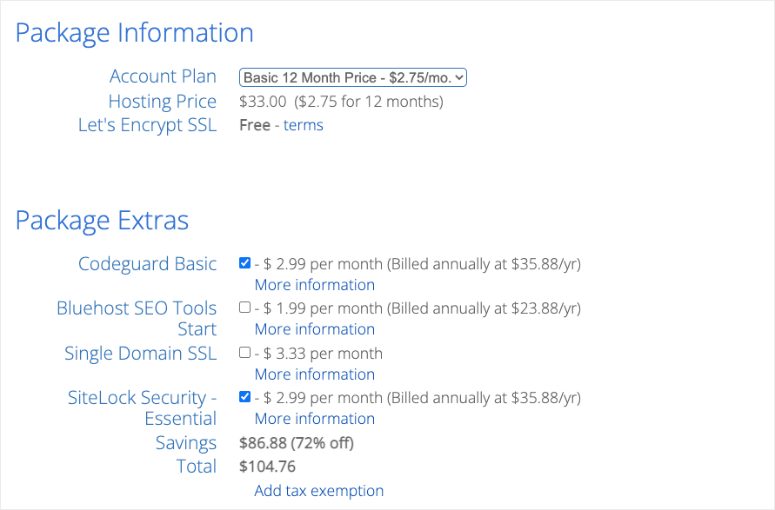
Bu eklentilere daha sonra ihtiyacınız olduğuna karar verirseniz, bunları istediğiniz zaman Bluehost hesabınızdan satın alabileceğinizi unutmayın.
Planınızı yapılandırdıktan sonra, ödeme ayrıntılarınızı girmek için sayfayı aşağı kaydırın. Hizmet Şartlarını kabul etmeniz ve ardından Gönder 'i tıklamanız gerekir.
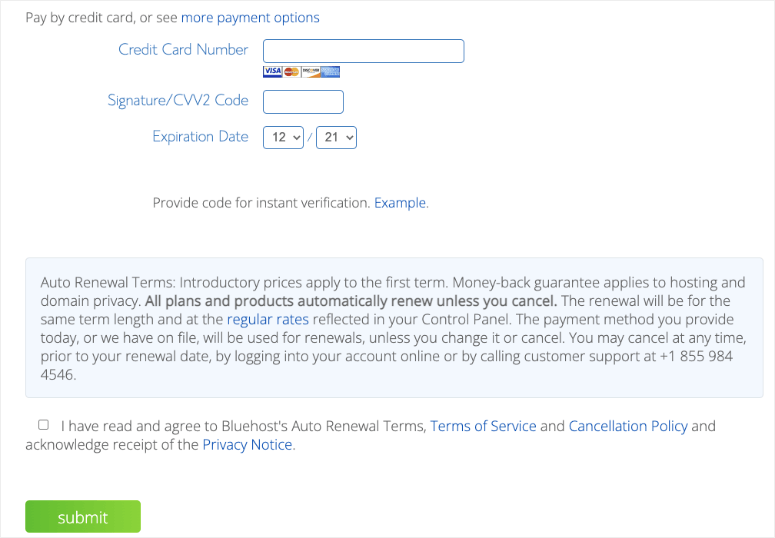
Bu kadar!
Bir barındırma planına başarıyla abone oldunuz. Hesabınız için bir şifre oluşturmanız istenecektir. Bundan sonra, barındırma dosyalarından e-postalara ve desteğe kadar her şeyi yönetebileceğiniz web barındırma kontrol panelinize (cPanel) nasıl giriş yapacağınızla ilgili ayrıntıları içeren bir e-posta alacaksınız.
2. Adım: WordPress'i yükleyin
Bir web barındırma hesabı satın aldıktan sonraki adım, üzerine WordPress yüklemektir.
Bluehost ile ayrı bir WordPress kurulum sürecinden geçmeniz gerekmez çünkü Bluehost artık bunu varsayılan olarak yapıyor. Tek yapmanız gereken WordPress temanızı seçmek, blogunuz için bir ad ve slogan belirlemek ve WordPress'i kullanmaya başlamaya hazır olacaksınız.
Bunu sizin için kolay adımlara ayıracağız.
Barındırma planınıza abone olduktan sonra, şimdi bir WordPress teması seçmeniz istenecektir. Bu adımda hemen hemen her şeyi seçebilirsiniz çünkü temanızı daha sonra istediğiniz zaman değiştirebilirsiniz.
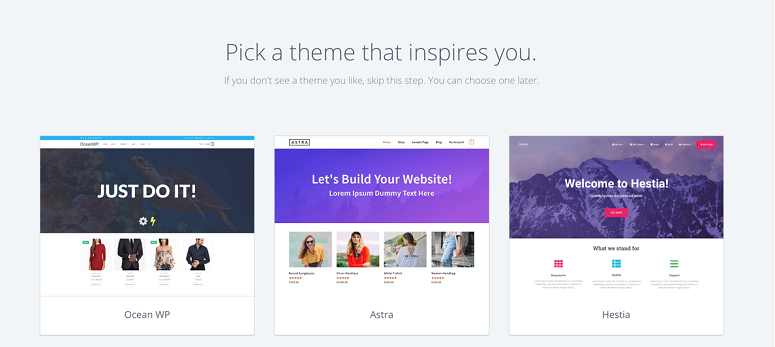
Ardından, blogunuz için bir ad ve slogan seçmeniz istenecektir.
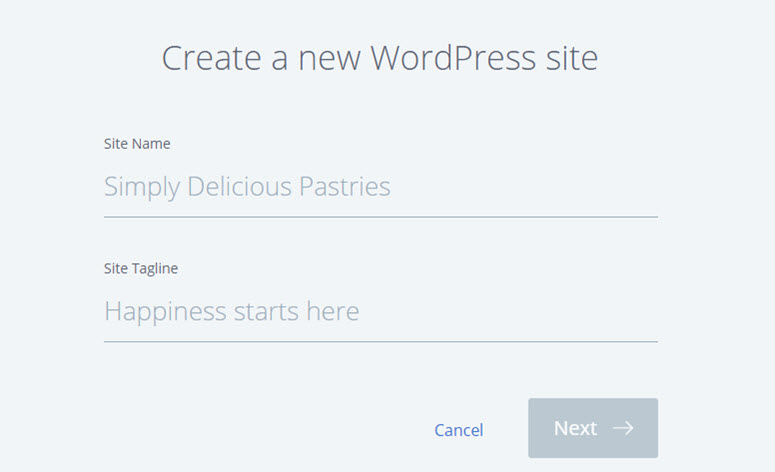
Ayrıntıları belirledikten sonra İleri'ye tıklayın. Bluehost şimdi sizin için WordPress'i otomatik olarak kuracaktır. Bittiğinde, size şöyle bir ekran gösterecek:
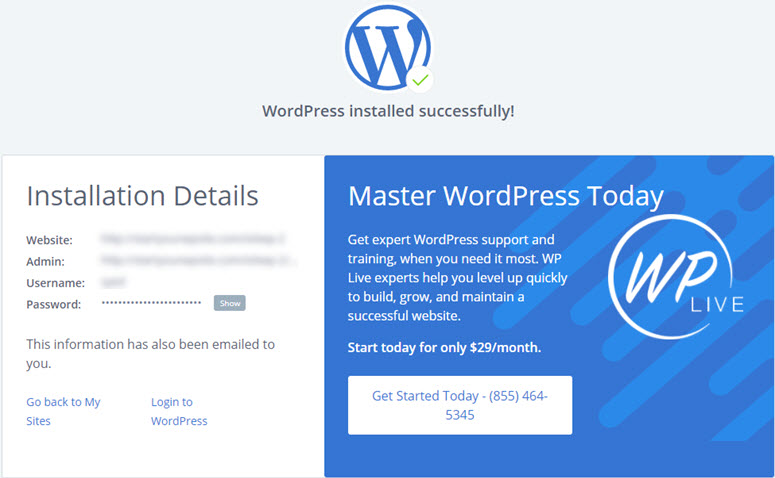
URL'nize bu http://example.com/wp-admin gibi wp-admin ekleyerek sitenize giriş yapabilirsiniz. WordPress yönetici giriş sayfanız şöyle görünmelidir:
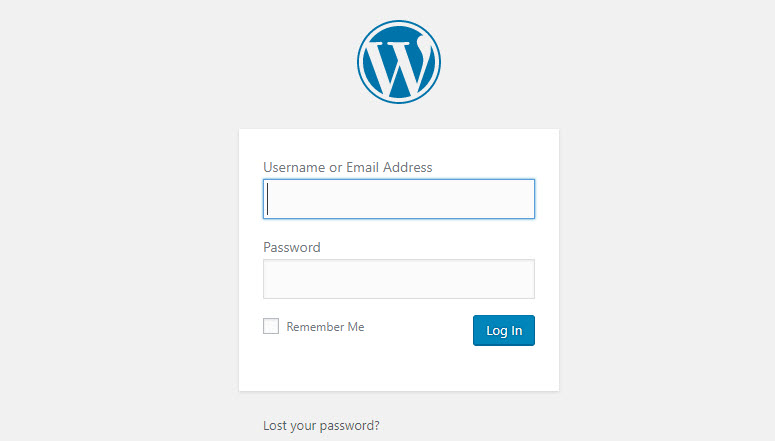
Artık e-posta adresinize gönderilen kimlik bilgileriyle WordPress blogunuza giriş yapabilirsiniz.
Artık WordPress.org siteniz kuruldu. Geriye kalan tek şey, mevcut içeriğinizi WordPress.com'dan dışa aktarmak ve yeni siteye eklemek.
3. Adım: İçeriğinizi WordPress.com'dan Dışa Aktarın
WordPress.com içeriğinizi dışa aktarmak yalnızca birkaç tıklama alır.
İlk olarak, WordPress.com hesabınıza giriş yapın ve blogunuzun kontrol paneline gidin. Ardından Araçlar » Dışa Aktar'a gidin ve Tümünü Dışa Aktar düğmesine tıklayın.
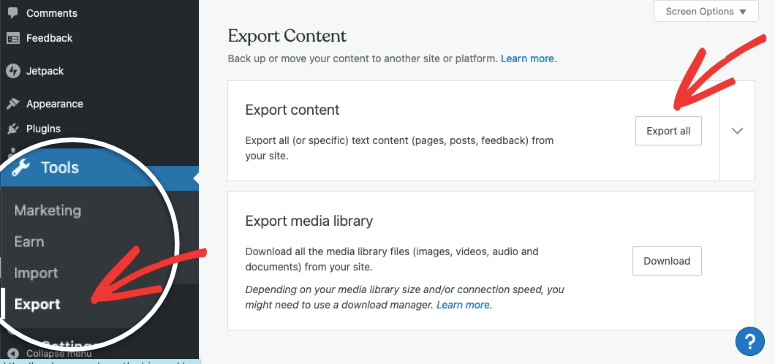
Gönderileri, sayfaları ve geri bildirimleri seçerek dışa aktarmak için açılır menüyü de kullanabilirsiniz. Bu, içeriğinizi yazara, tarihe, duruma ve kategoriye göre filtrelemenize olanak tanır.
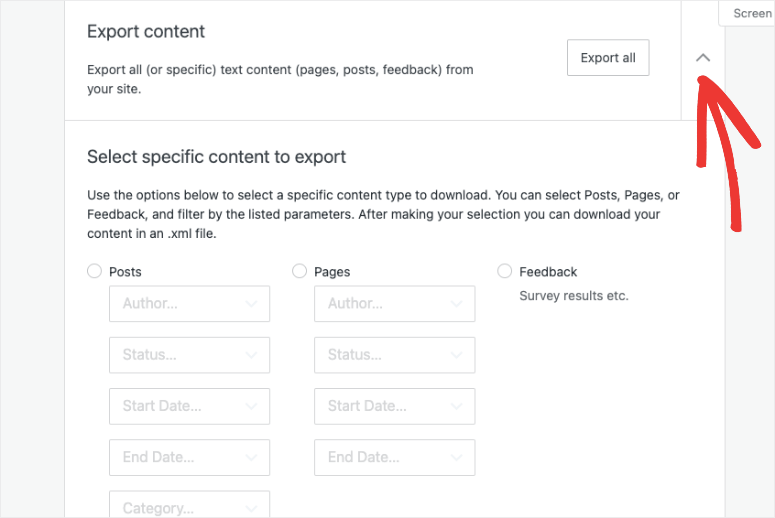
Sitenizin içeriğini dışa aktardığınızda, dışa aktarma dosyasını indirme seçeneğine sahip bir bildirim çubuğu görürsünüz.
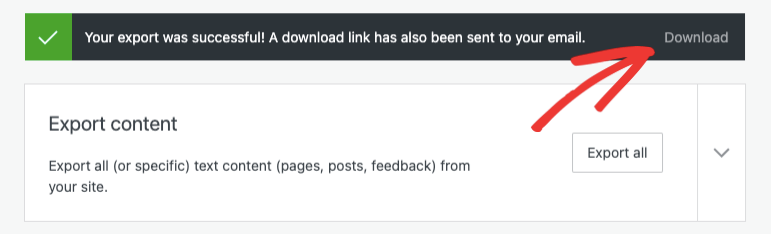
Aynı indirme bağlantısını içeren bir e-posta da alacaksınız. Bağlantıya tıkladığınızda, bilgisayarınıza bir zip dosyası indirilecektir. Bir XML dosyası almak ve bir sonraki adıma hazır tutmak için bu dosyayı açın.

WordPress.com web sitenizi başarıyla dışa aktardınız. Şimdi size bu dosyayı kendi kendine barındırılan WordPress sitenize nasıl aktaracağınızı göstereceğiz.
Adım 4: İçeriğinizi WordPress.org'a Aktarın
Yeni WordPress kontrol panelinize giriş yapın ve Araçlar » İçe Aktar sayfasına gidin.
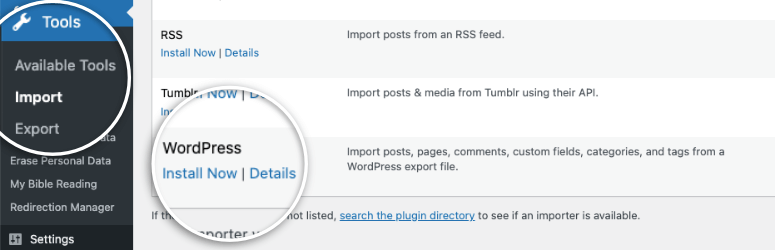
WordPress ithalatçı eklentisini yeni sitenize yüklemek için WordPress'in yanındaki Şimdi Yükle düğmesine tıklayın.
Yüklendikten sonra, eklentiyi etkinleştirmek için Aktarıcıyı Çalıştır'a tıklayın.
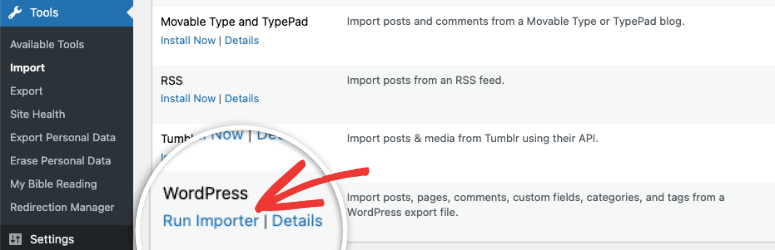
Sizi, önceki adımda indirdiğiniz WordPress.com XML dosyasını yüklemenizin isteneceği bir sayfaya götürecektir.
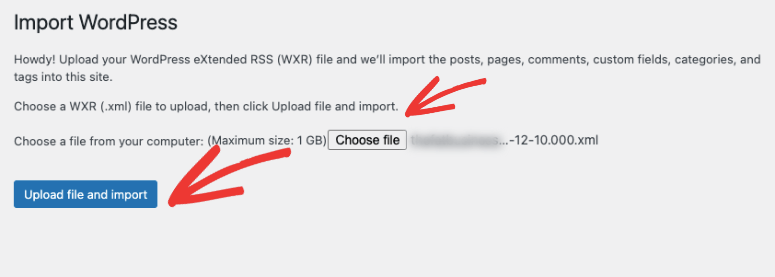
XML dosyanızı seçmek için Dosya seç düğmesini kullanın ve ardından Dosya yükle ve içe aktar'ı tıklayın.
Dosya boyutunuz sayfada gösterilen yükleme sınırınızdan büyükse, web barındırıcınızla iletişime geçin ve sınırınızı geçici olarak artırmasını isteyin.
Yüklemeden sonra, yazarları içe aktarmanız veya mevcut kullanıcılara gönderiler atamanız istenecektir. Dosya eklerini içe aktarmak istiyorsanız, onay kutusunu seçin ve Gönder'i tıklayın.
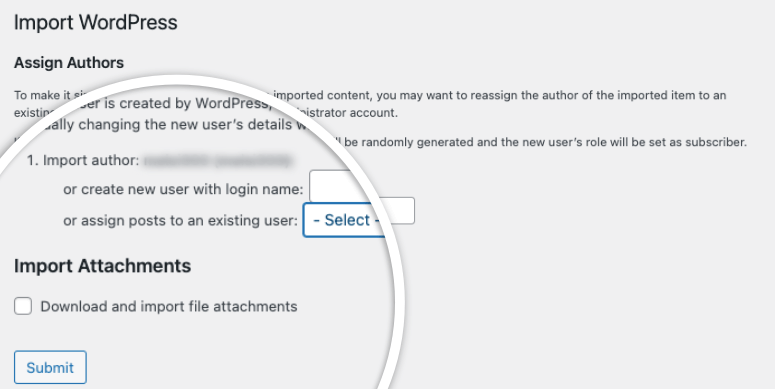
Her şey bittiğinde, bir başarı mesajı göreceksiniz.
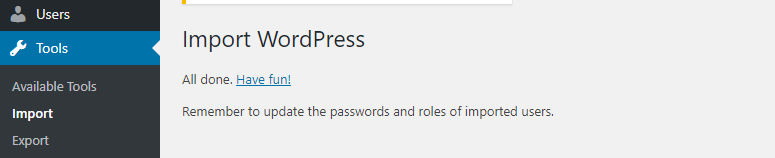
Tüm verilerinizi WordPress.com'dan WordPress.org'a başarıyla taşıdınız. Her şeyin yolunda gittiğinden emin olmak için web sitenizi ve önemli sayfaları ziyaret etmenizi öneririz.
Eski Sitenizle Ne Yapmalısınız?
WordPress.com sitenizi içe aktardıktan sonra, eski web sitenizin artık görünür olmadığından emin olmak için birkaç adım daha uygulamak isteyeceksiniz. Ayrıca SEO sıralamalarınızı korumak için önlemler alabilirsiniz.
3 seçenek arasından seçim yapabilirsiniz:
- Trafiği yeni sitenize yönlendirin (Önerilen)
- WordPress.com sitenizi özel yapın
- WordPress.com sitenizi silin
1. Trafiği yeni sitenize yönlendirin (Önerilen)
Bir süredir blog yazıyorsanız, zaten elde ettiğiniz sıralamaları ve trafiği bırakmanıza gerek yok. Eski sitenize bir 301 yönlendirmesi ekleyerek web sitenizin ilerlemesini sağlam tutabilirsiniz.
Ancak eski site WordPress.com'da olduğundan, bu değişiklikleri kendi başınıza yapmak için sitenizin dosyalarına erişiminiz olmayacak.
WordPress.com'a yönlendirme eklemenin tek yolu, Site Yönlendirme adı verilen ücretli bir yükseltmedir.
WordPress.com hesabınızdaki Site Yönlendirme sayfasına gidin.
Yönlendirme işlevi, yıllık 13 ABD doları olarak fiyatlandırılır. Bu yükseltme, sitenizin ziyaretçilerinin ve arama motorlarının otomatik olarak yeni sitenize yönlendirilmesine olanak tanıyan bir 301 yönlendirmesi ekler.
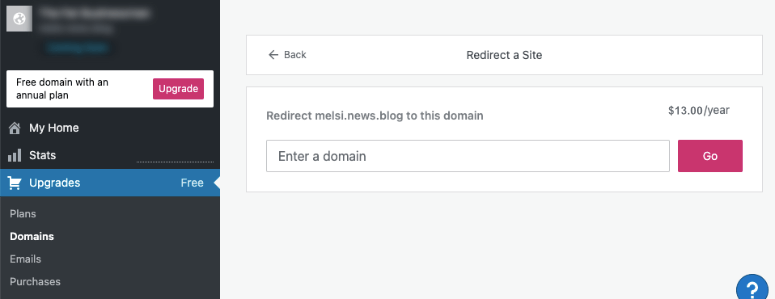
Ayrıca WordPress için En İyi Yönlendirme Eklentileri hakkında daha fazlasını okumak isteyebilirsiniz.
Şimdi merak ediyor olabilirsiniz, "Bu yönlendirme özelliği için daha ne kadar ödemeye devam etmeliyim?" Cevap, istediğiniz kadardır. Ancak popüler bir blogunuz varsa bu özelliği en az 2 yıl saklamanızı öneririz. Bu şekilde, kullanıcılarınıza yeni alan adınızı ezberlemeleri için yeterli zaman vermiş olursunuz.
Etki alanlarını değiştiriyorsanız, yapmak istediğiniz başka bir şey de gönderi URL'lerindeki tüm güncellemeleri yapmaktır. Gönderilerinizi daha önce birbirine bağladıysanız, bu bağlantıları yeni sitenizde güncellediğinizden emin olun.
2. WordPress.com sitenizi özel yapın
Eski trafiğiniz ve SEO'nuz önemli değilse, ancak eski web sitenizi silmeye hazır değilseniz, web sitenizi genel ve arama motorlarından gizleyebilirsiniz.
WordPress.com kontrol panelinizde Ayarlar » Okuma sayfasına gidin. Site Görünürlüğü altında, Sitemin gizli olmasını istiyorum seçeneğini belirleyin .
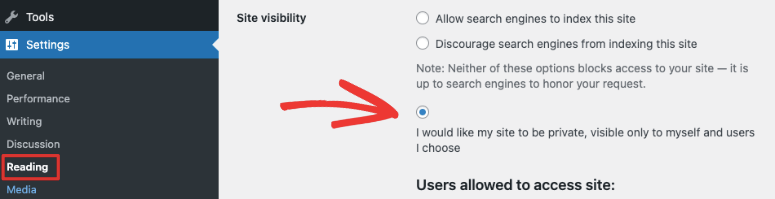
Bu, WordPress.com blogunuzu korumanıza izin verir, ancak siz ve yetkili kullanıcılar dışında hiç kimse tarafından erişilebilir olmayacaktır.
3. WordPress.com sitenizi silin
WordPress.com platformundan tamamen çıkmak istiyorsanız eski sitenizi silebilirsiniz.
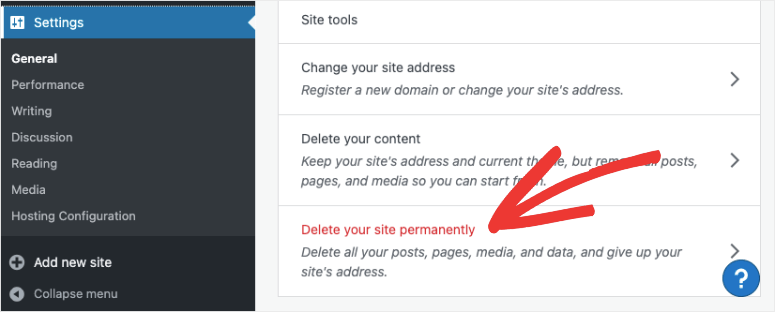
Bu, web sitenizi kalıcı olarak siler ve yeni WordPress.org sitenize odaklanabilirsiniz.
Site Geçişinden Sonra İzlenecek En İyi WordPress Uygulamaları
WordPress.com sitenizi WordPress.org'a aktarmayı tamamladığınıza göre, bir sonraki yapmak istediğiniz şey, web sitenizi güvende tutmak ve kendi kendine barındırılan WordPress platformunda hedef kitlenizi büyütmek için WordPress en iyi uygulamalarını takip etmektir.
Siteniz için rastgele bir ücretsiz tema seçmeden önce, en iyi WordPress temaları listemize bir göz atın ve ihtiyaçlarınız için hangisinin en iyi seçim olacağına karar verin.
Geçişten sonra, yeni WordPress web sitenizde hemen yapmanız gereken birkaç şey aşağıdadır. Bu görevlerin çoğunu sizin için halleden eklentiler var. İşte önerdiklerimiz:
- İletişim formu : Ziyaretçilerin sizinle iletişime geçebilmesini istiyorsanız, sitenize bir iletişim formu eklemeniz yeterlidir. Dakikalar içinde form oluşturmak için birçok WordPress iletişim formu eklentisi vardır. WPForms kullanmanızı öneririz – WordPress için en iyi form oluşturucudur.
- Google Analytics izleme : Sitenizin ne kadar iyi performans gösterdiğini görmek ve iyileştirme alanlarını bulmak için yeni WordPress sitenize Google Analytics izlemeyi eklemeniz gerekir. Bunu yapmanın en kolay yolu MonsterInsights eklentisini kurmak ve etkinleştirmektir.
- WordPress güvenliği : WordPress en popüler CMS platformudur ancak bu aynı zamanda onu bilgisayar korsanları için çekici bir hedef haline getirir. Sitenizi bilgisayar korsanlarına karşı korumak için web sitenizi tarayacak ve izleyecek bir güvenlik eklentisi yükleyebilirsiniz. Daha fazla ayrıntı için nihai WordPress güvenlik kılavuzumuza göz atın.
- WordPress SEO : Sitenizin Google'da üst sıralara çıkması için sitenize eklemeniz gereken site haritaları ve indeksleme gibi birkaç önemli SEO önlemi vardır. Manuel işlemi atlamak ister misiniz? Ardından Hepsi Bir Arada SEO'ya göz atın. Kullanımı kolaydır ve sitenize hem teknik hem de sayfa içi SEO önlemleri eklemek için ihtiyacınız olan tüm özelliklere sahiptir.
- WordPress yedekleme : Sitenizin bir kopyasını kendi başınıza oluşturmak ve güvenli bir şekilde saklamak akıllıca olacaktır. İşler ters gidebilir ve ters gidebilir ve yedek kopya bir güvenlik ağı gibi davranır. Web sunucunuz sizin için bir yedek alabilirken, her ihtimale karşı kendi başınıza da yedek almanızı öneririz. Süreci planlamanıza ve otomatikleştirmenize izin veren bir WordPress yedekleme eklentisi kullanabilirsiniz.
- WordPress performansı : Sitenizin sıralamasını istiyorsanız hızlı olması gerekir. En iyi WordPress önbelleğe alma eklentisini yükleyerek WordPress hızını ve kullanıcı deneyimini optimize edebilirsiniz.
- Spam yorumlar : WordPress.org spam yorumlara eğilimlidir. Akismet eklentisini sitenize yükleyerek spam yorumların önüne geçebilirsiniz.
- WordPress müşteri adayı oluşturma : E-posta/bülten abone listenizi ve müşterilerinizi büyütmek için OptinMonster gibi bir WordPress müşteri adayı oluşturma eklentisi kullanmak isteyeceksiniz. Ziyaretçileri abonelere ve müşterilere dönüştürmek için hedeflenen açılır pencereler, kayan çubuklar, slaytlar ve daha fazlasını oluşturmanıza olanak tanır.
Ve bununla, web sitenizi WordPress.org'da çalıştırmaya hazırsınız. Bitirmeden önce, oldukça sık sorulan soruları cevaplayacağız.
Sık Sorulan Sorular (SSS)
Yüzlerce kullanıcının bloglarını WordPress.com'dan WordPress.org'a taşımasına yardımcı olduktan sonra, insanların aynı tür soruları tekrar tekrar sorduğunu gördük. Bu nedenle sık sorulan soruların bir listesini derledik, böylece blogunuzu sorunsuz bir şekilde kolayca taşıyabilirsiniz.
1. WordPress.com abonelerime ne olur?
Abonelerinizi WordPress.com'dan kendi kendinize barındırdığınız WordPress sitenize taşımak için Jetpack eklentisini yüklemeniz gerekir. Jetpack kullanarak bu öğreticiyi takip ederek abonelerinizi transfer edebilirsiniz.
2. WordPress.org'a geçmenin maliyeti nedir?
WordPress ücretsizdir. Öğreticide açıklandığı gibi, kullanıcılarınızı yeniden yönlendirmek ve yeni sitenizde arama sıralamanızı aynı tutmak için, en az 2 yıl boyunca yılda 13 ABD Doları karşılığında Site Yönlendirmesine abone olmanız gerekir. Bunun dışında, kendi kendine barındırılan bir WordPress sitesini çalıştırmak için alan adınız ve barındırma hizmeti hesabı için ödeme yapmanız gerekir. Yıllık 14.99$'a bir alan adı ve aylık 7.99$'a bir hosting hesabı satın alabilirsiniz. Toplamda, kendi kendine barındırılan bir WordPress platformunda bir site çalıştırmanın maliyeti yıllık 123,87 ABD doları kadar düşük olacaktır.
Blogunuz için binlerce ücretsiz tema ve eklenti bulabilirsiniz. Ancak, premium temaları ve eklentileri tercih ederseniz, blogunuzun işletme maliyeti daha yüksek olabilir.
3. WordPress.com için zaten ödeme yaptım, geri ödeme alabilir miyim?
Evet! WordPress.com, ücretli planlarını 30 gün boyunca risksiz denemenize olanak tanır. Ücretli planlarını son 30 gün içinde satın aldıysanız, tam bir geri ödeme isteyebilirsiniz. Alan adınız son 48 saat içinde kaydedildiyse, bunun için de geri ödeme alabilirsiniz.
4. Resimlerim bozulur mu?
Hayır, yapmayacaklar. İçe aktarma dosyasını kullanarak aktarım yaptığınızda, eklenen tüm resimler indirilir ve bağlantılar güncellenir. Ancak, fark ettiğimiz bir sorun var: Resim URL'niz files.wordpress.com ile başlıyorsa, bunlar dönüştürülemez. Resim URL'sinin değişmediğini ve hala WordPress.com'u gösterdiğini fark ederseniz, resimlerinizi risksiz bir şekilde taşımak için harici resimleri içe aktarma eklentisini kullanmanızı öneririz.
5. Alanımı WordPress.com üzerinden kaydettirdim, yine de taşınabilir miyim?
Evet yapabilirsin. WordPress.com üzerinden kayıtlı bir alan adınız varsa, yalnızca bir web barındırma hesabına ihtiyacınız olabilir. Bu alan adını kendi kendine barındırılan yeni WordPress sitenize yönlendirebilirsiniz. Alternatif olarak, alan adınızı NameCheap veya Godaddy gibi bir alan adı kayıt kuruluşuna aktarabilirsiniz.
6. Geçiş yaptığımda web sitem kapanacak mı?
Numara! Eğitimimizi takip ederek web sitenizi sıfır kesinti ile taşıyabilirsiniz.
7. Bir web sitesinin WordPress.org'a taşınması ne kadar sürer?
WordPress.com'dan gerçek geçiş yalnızca birkaç dakika sürer. İçeriğinizi WordPress.org'a aktarmanız ve içe aktarmanız yeterlidir. Ancak satın almayı, barındırma planını, alan adını, WordPress'i yüklemeyi ve ardından taşımayı dikkate alırsak, sitenizi taşımak birkaç saat sürebilir.
Google Analytics'i yükleyerek kendi kendine barındırılan WordPress sitenizi izlemeye başlayabilirsiniz.
Bu kılavuzun WordPress.com'dan kendi kendine barındırılan bir WordPress.org sitesine geçişte size yardımcı olduğunu umuyoruz.
Sonraki adımlarınız için, WordPress.org deneyiminizi sorunsuz hale getirmek için şu faydalı kaynaklara sahibiz:
- 2022'de 30'dan Fazla En İyi WordPress Eklentisi [Çoğunlukla ÜCRETSİZ!]
- WordPress için En İyi Dönüşüm Optimize Edilmiş 15 Tema
- İş Yükünüzü Anında Azaltmak için 7 İnanılmaz Sosyal Medya Otomasyon Aracı
Bu gönderiler, gerekli tüm süreçleri yerine getirmek ve yeni blogunuzun veya web sitenizin güzel görünmesini sağlamak için en iyi eklentileri ve temaları bulmanıza yardımcı olacaktır. Sonuncusu, takipçilerinizi artırmak ve sitenize daha fazla trafik çekmek için sosyal medyanızı otomatikleştirmenize yardımcı olacaktır.
